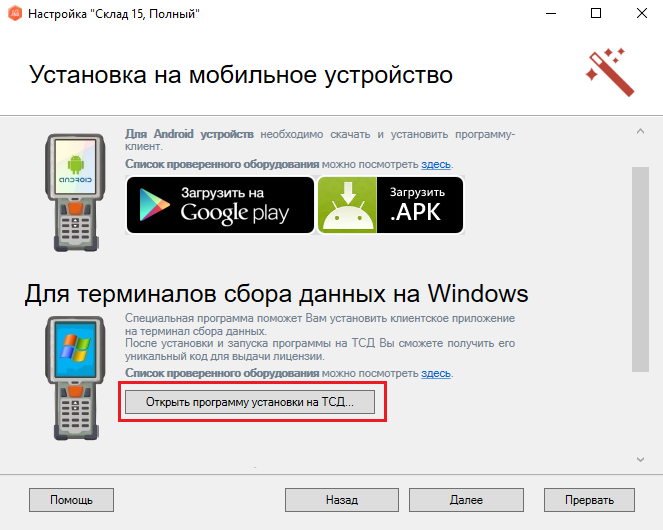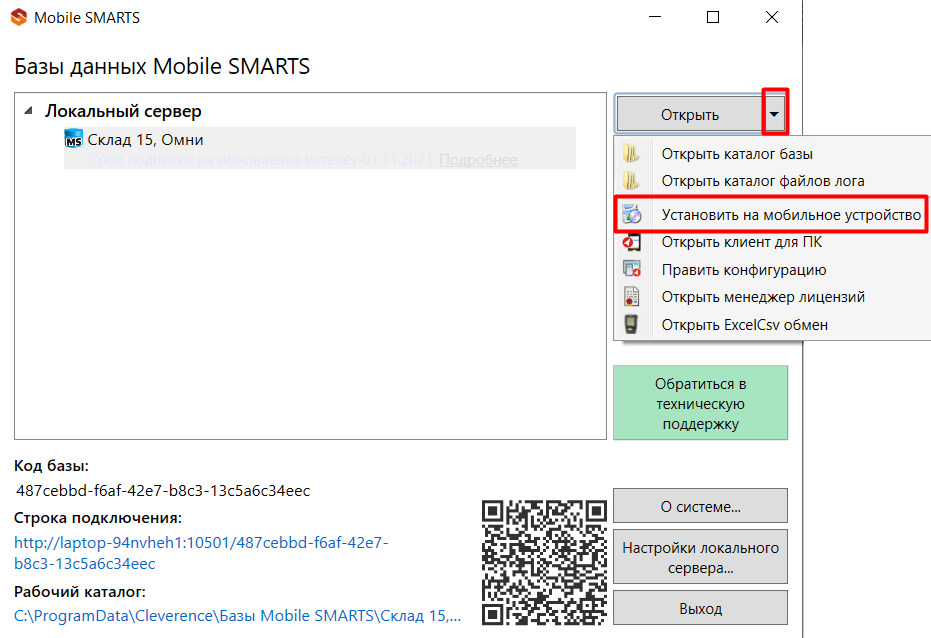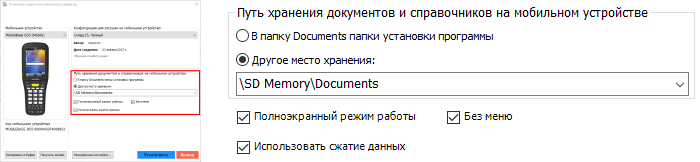При установке в Windows 10 могут возникнуть проблемы с запуском Центра мобильных устройств, подробное решение проблемы описано в статье.
В процессе развертывания базы «Склада 15» на ПК будет предложено установить клиент на устройство.
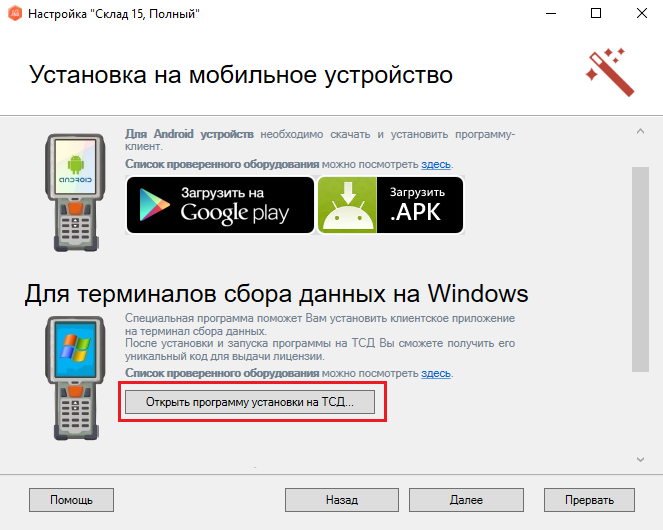
Для установки необходимо подключить ТСД к компьютеру, запустить программу установки клиента на ТСД и следовать инструкциям установщика.
Если по каким-то причинам вы не стали устанавливать клиента на данном этапе настройки, то это можно сделать позже с помощью менеджера баз Mobile SMARTS. Для этого запустите менеджер баз и выберите базу, приложение для которой вы хотите установить на ТСД.
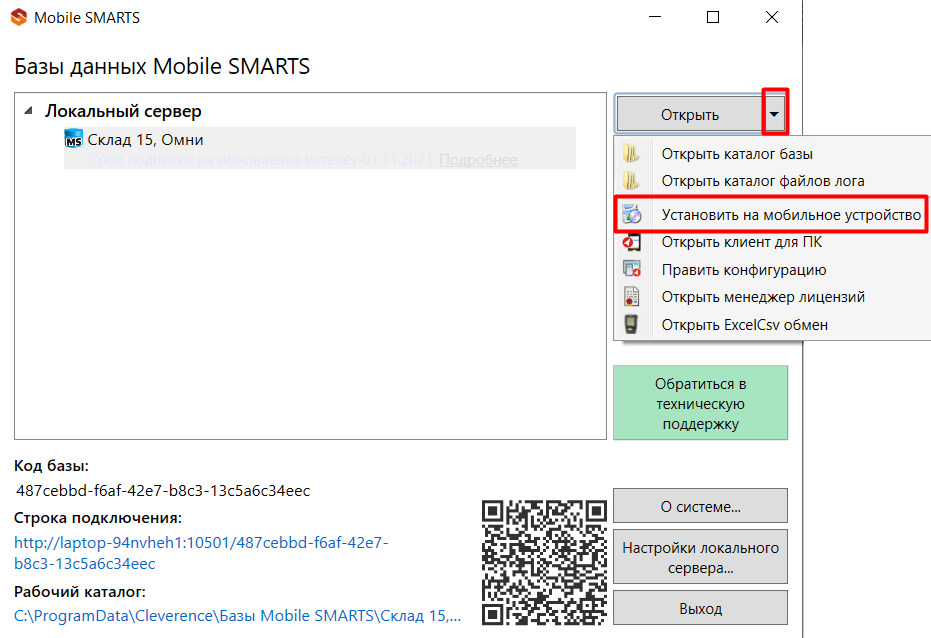
После этого запустится установщик клиента Mobile SMARTS на устройство.
В случае если модель мобильного устройства не была определена автоматически (настройки будут недоступны, и вы не сможете продолжить установку клиента), нужно выбрать ее в выпадающем списке. При установке обязательно нужно выбрать конфигурацию (базу) для загрузки на мобильное устройство, если установщик запускали из менеджера баз Mobile SMARTS, то выбранная там база будет выбрана автоматически.
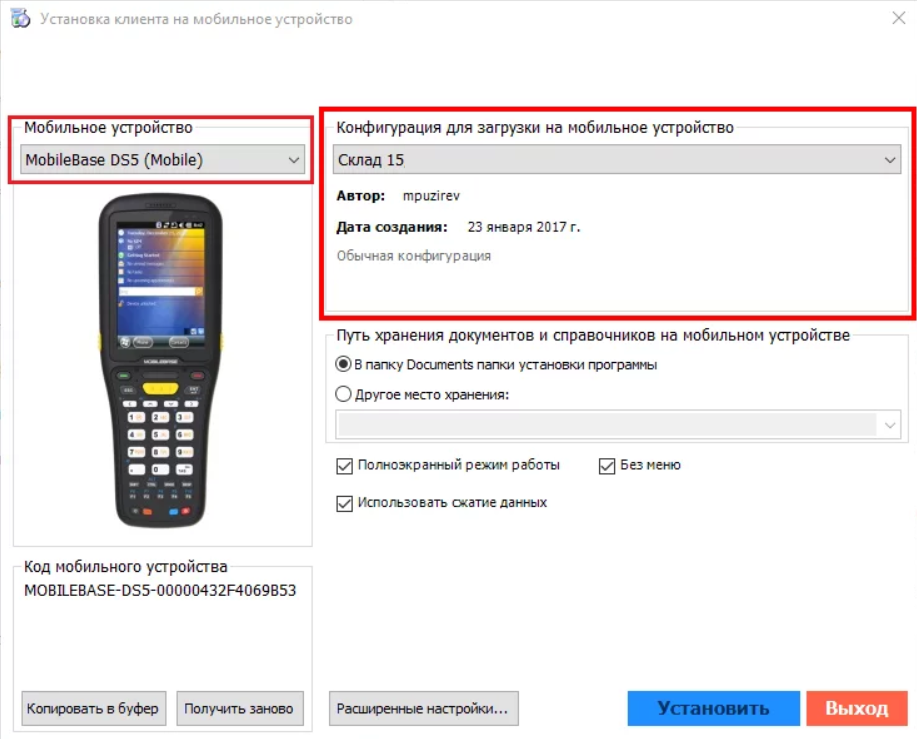
После выбора подходящего мобильного устройства можно внести корректировки в настройки и продолжить установку.
При использования больших справочников номенклатуры базу данных программы следует устанавливать на SD карту, заранее вставленную в терминал. Устанавливать саму программу на SD карту не нужно!
Для установки базы данных на SD карту нужно выбрать «Другое место хранения» и выбрать из списка (задать вручную) путь к директории на внешней карте памяти, например «\SD Card \MS_Documents».
Ни в коем случае не следует устанавливать дистрибутивы программы на SD карту. На многих моделях ТСД используется старый протокол работы с SD картой, из-за чего программа будет зависать при включении ТСД из спящего режима. Устанавливайте на SD карту только базу данных программы.
Подробнее про расширенные настройки установки читайте в статье.
После всех внесенных изменений в настройках программы следует нажать «Установить». В начале процесса установки на экране будет присутствовать следующая комбинация окон:

После нажатия «Да», «Да» или «ОК» начнется копирование дистрибутива на терминал и запуск установки:


В этот момент на терминале будет отображаться диалоговое окно выбора папки для установки, и тут следует нажать «Enter»:
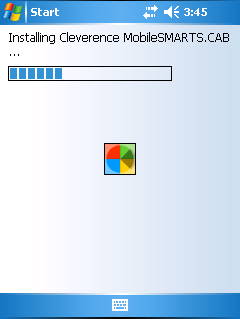
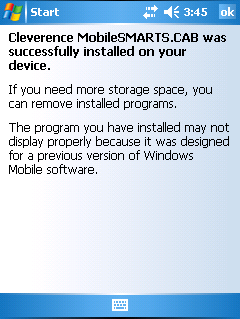
Сразу после этого происходит установка дополнительных файлов программы. Время установки таких файлов отличается в зависимости от модели, от нескольких секунд до 10-12 минут.

Для Windows Server 2008 и выше
Центр мобильных устройств на серверные ОС не устанавливается, его можно добавить только через компоненты. Для этого потребуется подключение к сети Интернет и обязательная установка обновлений Windows. Также вы можете попробовать найти ответ на странице технической поддержки.
Чтобы установить приложение на ТСД, необходимо:
- установить на ПК в сети ту же версию платформы, что стоит и на сервере;
- подключить ТСД к ПК и произвести установку клиента;
- после установки клиента удалить платформу с пользовательского ПК.